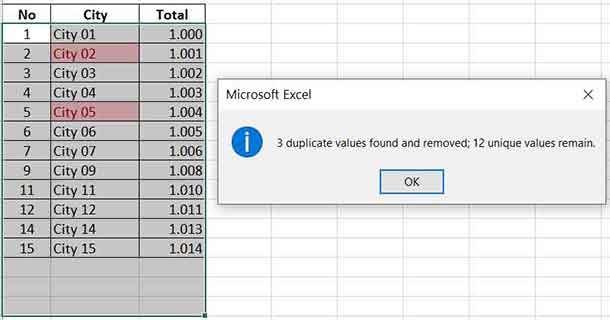Los datos duplicados en Excel son a veces un gran problema cuando intentas entenderlos.
Encontrar datos duplicados manualmente es ciertamente muy cansado si los datos son grandes.
Con Excel, encontrar y eliminar datos duplicados es muy fácil.
Encontrar datos duplicados en Excel
- Seleccione la celda en la que desea comprobar si hay duplicados
- Haga clic en “Home > Conditional Formatting > Highlight Cells Rules > Duplicate Values”
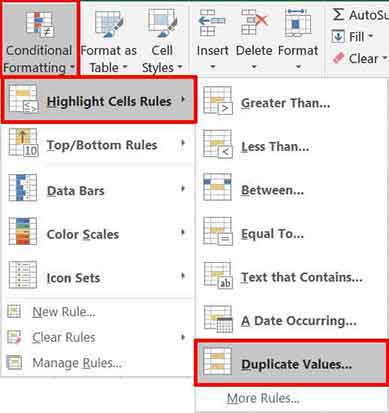
- En la ventana que aparece, seleccione el formato de duplicado que desee. A continuación, haz clic en el botón «Aceptar«.
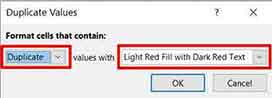
- Los datos duplicados se marcarán con el formato que haya seleccionado en el paso 3.
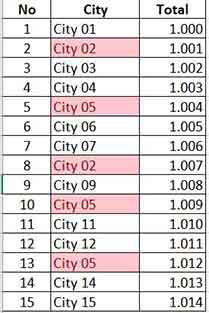
Otros artículos interesantes
Eliminar datos duplicados en Excel
Después de revisar los datos duplicados que encontró en el ejemplo anterior, puede eliminar los datos duplicados de la siguiente manera:
- Seleccione la celda de la que desea eliminar el duplicado.
- Haga clic en “Data > Remove Duplicates”
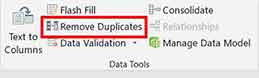
- Seleccione la columna de referencia duplicada. En este ejemplo, eliminaremos los duplicados de la columna «City. A continuación, haga clic en «Aceptar».
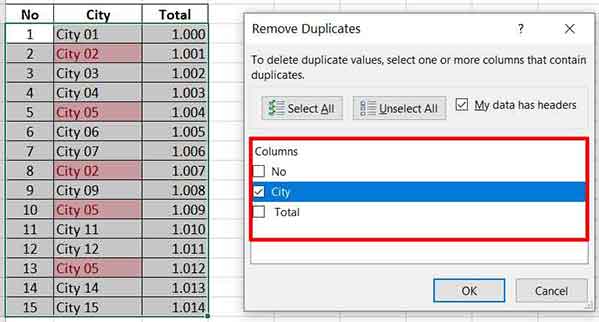
Excel conservará la primera fila de duplicados y eliminará los duplicados posteriores.
- Excel le indicará el número de filas duplicadas eliminadas. Y el resultado será como el siguiente